100% Fix: VIDEO_SCHEDULER_INTERNAL_ERROR BSOD på Windows 10
Blue Screen of Death-feil er de alvorligste feilene du kan støte på på Windows 10. Disse feilene vil krasje PCen din og føre til at du mister dataene dine, derfor er det viktig at du vet hvordan du kan fikse VIDEO_SCHEDULER_INTERNAL_ERROR feil.
VIDEO_SCHEDULER_INTERNAL_ERROR kan forårsake problemer på PCen, og når det gjelder problemer, rapporterte brukerne også følgende problemer:
- Video Scheduler Internal Error Nvidia, AMD - Den vanligste årsaken til denne feilen er grafikkortet ditt, og både Nvidia og AMD-brukere rapporterte dette problemet.
- Video Scheduler Intern feil overklokk - Denne feilen kan også vises etter overklokking av enheten. Hvis du overklokket enheten nylig, må du fjerne overklokkingsinnstillingene og kontrollere om det løser problemet.
- Video Scheduler Intern feil under spill - Mange brukere rapporterte dette problemet bare under spill. Hvis du har det samme problemet, er det trolig et problem med grafikkortet ditt.
- Video Scheduler Interne feil grafikkort - Grafikkortet kan føre til at denne feilen vises, og hvis du har dette problemet, vil du kanskje prøve å oppdatere grafikkortdriveren og sjekke om det hjelper.
- Video Scheduler Intern feil etter søvn - I enkelte tilfeller kan denne feilen vises etter at PCen våkner fra søvn. Hvis dette skjer, må du kontrollere datamaskinens innstillinger.
- Video Scheduler Internal Error Surface Pro - Denne feilen kan oppstå på alle Windows-enheter, og Surface Pro er ikke noe unntak. Hvis du har denne feilen på Surface Pro, må du prøve noen av våre løsninger.
- Blå skjermbilde av dødsfilmplanlegger Intern feil - Denne feilen kommer alltid med en blå skjerm av dødsmelding som vil føre til at datamaskinen starter på nytt. For å fikse problemet, må du kanskje sjekke maskinvaren din.
- Innvendig feilsøking for videoplanlegger - Flere brukere rapporterte dette problemet i Google Chrome. Du kan imidlertid fikse dette problemet ved å deaktivere maskinvareaccelerasjon i Chrome.
Rask løsning for å fikse ulike feil i Windows 10
- Trinn 1 : Last ned denne PC-skanne og reparasjonsverktøyet
- Trinn 2 : Klikk på "Start Scan" for å finne Windows-problemer som kan forårsake BSOD-feil i Windows 10
- Trinn 3 : Klikk på "Start Repair" for å fikse alle problemer (krever en oppgradering).
Slik løser du VIDEO_SCHEDULER_INTERNAL_ERROR BSoD-feil
- Last ned de nyeste oppdateringene i Windows 10
- Last ned de nyeste driverne
- Installer den eldre versjonen av AMD-drivere
- Endre innstillingene for grafikkortet ditt
- Deaktiver maskinvareaccelerasjon i Chrome
- Endre størrelsen på grafikkminne i BIOS
- Tilbakestill Windows 10
- Sjekk etter feil maskinvare
Løsning 1 - Last ned de nyeste oppdateringene i Windows 10
Hvert operativsystem har sin andel av problemer med maskinvare og programvare, og det samme gjelder for Windows 10. Selv om Windows 10 har noen mindre problemer, kan disse problemene føre til at Blue Screen of Death-feilene vises, derfor er det viktig å laste ned de nyeste oppdateringene.
Microsoft lanserer ofte nye oppdateringer, og disse oppdateringene gir sikkerhetsforbedringer og nye funksjoner, samt mange feilrettinger relatert til maskinvare og programvare. Hvis du ønsker at datamaskinen skal være trygg og stabil, anbefaler vi på det sterkeste at du laster ned de nyeste oppdateringene ved hjelp av Windows Update.
Windows 10 laster ned de nødvendige oppdateringene automatisk, men du kan også sjekke om oppdateringer manuelt ved å gjøre følgende:
- Trykk på Windows-tast + I for å åpne appen Innstillinger .
- Når Innstillinger-appen åpnes, går du til Oppdater og sikkerhetsseksjon .

- Klikk nå på Kontroller for oppdateringer .
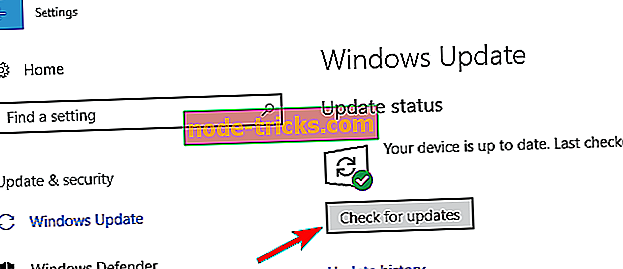
Windows vil nå se etter tilgjengelige oppdateringer. Hvis noen oppdateringer er tilgjengelige, laster Windows ned og installerer dem i bakgrunnen. Når du har oppdatert Windows, må du kontrollere om problemet fortsatt vises.
Løsning 2 - Last ned de nyeste driverne
Uten passende drivere blir maskinvaren din ikke anerkjent av Windows 10, så du vil ikke kunne bruke den. For å unngå at BSoD-feil oppstår, anbefaler vi sterkt at du oppdaterer alle driverne.
Oppdatering av drivere er en ganske enkel oppgave, og alt du trenger å gjøre er å besøke maskinvareprodusenten og laste ned de nyeste driverne for enheten din. Hvis du finner driveroppdateringsprosessen litt forvirrende, må du sjekke vår guide for hvordan du oppdaterer grafikkortdrivere for detaljerte instruksjoner.
Ifølge brukerne hadde de problemer med Intel-drivere, og hvis du har noen Intel-enheter installert, oppfordrer vi deg til å oppdatere driverne først, og deretter oppdatere drivere for alle andre maskinvarekomponenter.
Oppdatering av drivere er avgjørende for systemets stabilitet og sikkerhet, men nedlasting av drivere manuelt er ikke den mest effektive måten å fikse disse problemene på. For å oppdatere alle driverne med bare et enkelt klikk, foreslår vi at du prøver denne driveroppdateringsprogramvaren.
Løsning 3 - Installer den eldre versjonen av AMD-drivere

Noen ganger kan grafikkortdriverne føre til at VIDEO_SCHEDULER_INTERNAL_ERROR BSoD-feilen vises, spesielt hvis driverne er utdaterte eller ødelagte. For å fikse denne feilen anbefales det at du fjerner grafikkortdriverne og installerer den eldre versjonen av driverne.
For å fjerne grafikkortdriveren, anbefaler vi deg å laste ned og bruke skjermdriveravinstaller. Etter at du har avinstallert grafikkortdriveren, må du besøke AMDs nettsted og laste ned den eldre versjonen av driverne. Husk at selv om du ikke eier AMD-grafikkort, kan du fortsatt prøve denne løsningen.
Løsning 4 - Endre innstillingene for grafikkortet
Få brukere rapporterte at VIDEO_SCHEDULER_INTERNAL_ERROR feil kan løses ved å endre innstillingene for grafikkortet. Ifølge brukerne måtte de endre innstillingene i Intel Kontrollpanel og Nvidia Control Panel til ytelse i stedet for kvalitet.
Hvis du bruker Nvidia-grafikk, bør du også sette Physx til standard i Nvidia Control Panel. Hvis du ikke bruker Nvidia-kort, kan du også endre de tilsvarende innstillingene i Catalyst Control Center.
Løsning 5 - Deaktiver maskinvareaccelerasjon i Chrome
Få brukere rapporterte denne feilen mens de så på videoer i Chrome, og ifølge dem er den eneste løsningen å deaktivere maskinvareakselerasjon i Chrome. For å gjøre det, følg disse enkle trinnene:
- Klikk på menyknappen i Chrome og velg Innstillinger .
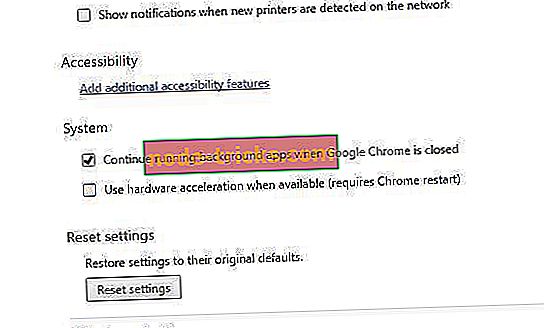
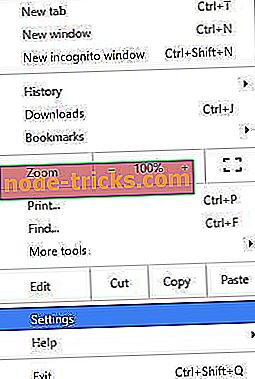
- Rull ned og klikk på Vis avanserte innstillinger .
- Naviger til System- delen og fjern merket for Bruk maskinvareakselerasjon når det er tilgjengelig .
- Start Chrome på nytt for å bruke endringer.
Løsning 6 - Endre størrelsen på grafikkminne i BIOS
Hvis du bruker integrert grafikk, kan du løse dette problemet ved å endre størrelsen på grafikkminne i BIOS. For å se hvordan du får tilgang til BIOS og hvordan du endrer størrelsen på grafikkminne, anbefaler vi deg å sjekke hovedkorthåndboken din for detaljerte instruksjoner.
Brukere rapporterte at innstillingen grafikkminnet til 128 MB for Intel-grafikk løst problemet, så sørg for å prøve denne løsningen, selv om du ikke har integrert Intel-grafikk.
Løsning 7 - Tilbakestill Windows 10
BSoD-feil som VIDEO_SCHEDULER_INTERNAL_ERROR kan skyldes visse programmer, og for å fikse dette problemet kan du utføre Windows 10-tilbakestilling. Vi må advare deg om at denne prosedyren ligner på ren installasjon, og det vil slette alle filer fra C-partisjonen din, så vær sikker på å sikkerhetskopiere dem.
Under denne prosedyren trenger du kanskje også en oppstartbar USB-minnepinne med Windows 10, så sørg for å opprette en. For å starte Windows 10 tilbakestill gjør du følgende:
- Start datamaskinen på nytt noen ganger for å starte Automatisk reparasjon.
- Velg Feilsøking> Tilbakestill denne PCen> Fjern alt . Under dette trinnet kan du bli bedt om å sette inn installasjonsmedier for Windows 10, så vær klar til å gjøre det.
- Velg Bare stasjonen der Windows er installert> Bare fjern filene mine og klikk på Tilbakestill- knappen.
- Følg trinnene for å fullføre tilbakestillingen.
Løsning 8 - Sjekk etter feil maskinvare

Maskinvaren din kan ofte føre til at slike feil oppstår, derfor må du finne og erstatte den defekte maskinvaren. Få brukere rapporterte at feil grafikkort forårsaket denne feilen, og å erstatte kortet løst problemet.
Husk at enkelte maskinvare noen ganger ikke er kompatibel med din nåværende konfigurasjon, eller med Windows 10, og det kan føre til at dette og mange andre feil vises. Få brukere rapporterte problemer med gamle TV-kort, og ifølge dem fjernet TV-kortet feilen permanent.
Hvis du fortsatt har problemer med maskinvaren din, eller du bare vil unngå dem for fremtiden, anbefaler vi sterkt at du laster ned dette verktøyet (100% trygt og testet av oss) for å fikse ulike PC-problemer, for eksempel maskinvarefeil, men også filtap og skadelig programvare.
VIDEO_SCHEDULER_INTERNAL_ERROR BSoD-feil er vanligvis relatert til grafikkortet ditt, men du kan enkelt fikse denne feilen ved hjelp av en av våre løsninger.


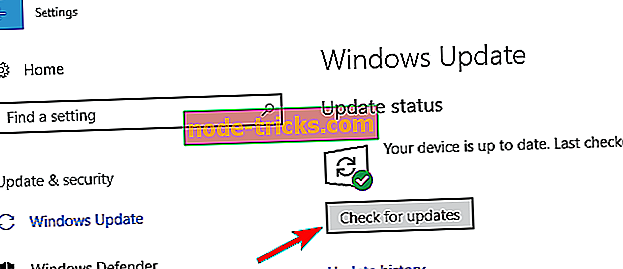
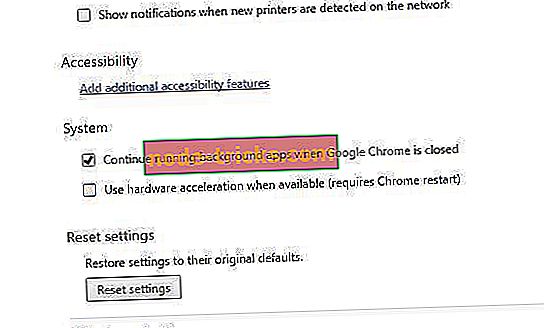
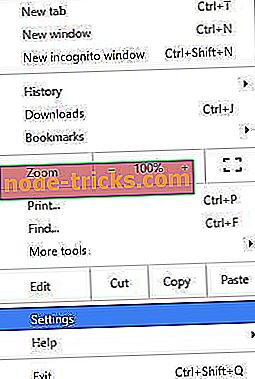

![Fix: Kan bare starte opp i UEFI BOOT Men Bios jobber ikke [Windows 10]](https://node-tricks.com/img/fix/543/fix-can-only-boot-into-uefi-boot-bios-is-not-working.jpg)
![5 beste programvare for å kvantifisere lyd [2019 Liste]](https://node-tricks.com/img/software/943/5-best-software-quantize-audio-2.jpg)




